Como criar e adicionar volume EBS no AWS Instanace
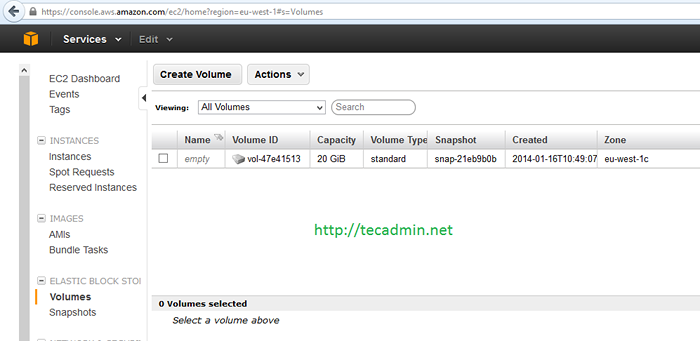
- 2149
- 154
- Wendell Legros
Amazonas EBS (Elastic Block Store) Fornece armazenamento persistente de bloco para uso com instâncias da Amazon. Cada volume Amazon EBS oferece alta disponibilidade e durabilidade. Tem capacidade de se replicar automaticamente em sua zona de disponibilidade para protegê -lo da falha de componente.
Este artigo ajudará você a criar e adicionar volume EBS à sua instância existente. Todo o comando é usado com este artigo é usado com o CentOS 6.5. Portanto, altere os comandos usados na etapa 3 conforme o sistema operacional usado.
Etapa 1: Crie um volume EBS
Primeiro, precisamos fazer login no painel da AWS EC2. Após o login, navegue até o seguinte local e crie um volume EBS de tamanho preferido. Abaixo, as capturas de tela fornecerão ajudá -lo sobre isso.
- Conta da AWS >> Painel EC2 >> Volumes
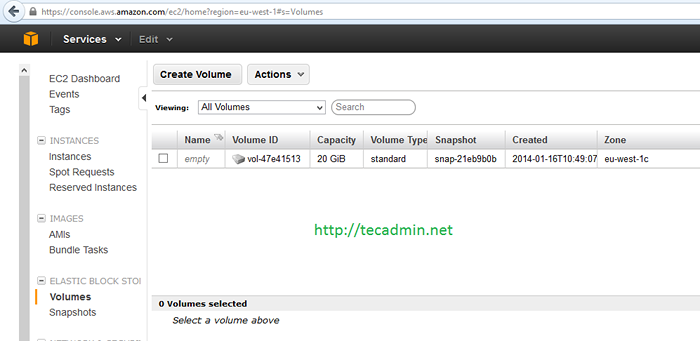
Agora clique em Criar volume e insira os seguintes valores.
- Tempo de volume: Padrão
- Tamanho: Conforme requisito
- Zona de disponibilidade: Isso deve ser o mesmo em que instância está sendo executada
- Instantâneo: Deixe se criar EBS frescos
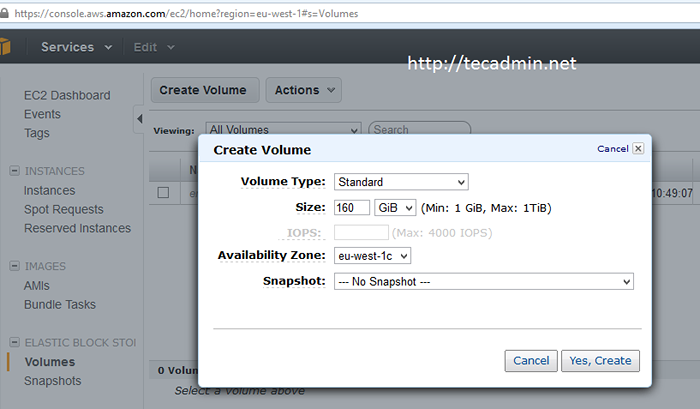
Depois de preencher todos os detalhes, clique em Sim, crie botão. Ele criará um novo volume EBS em poucos tempo (depende do tamanho) e listará em seus volumes com o estado disponível.
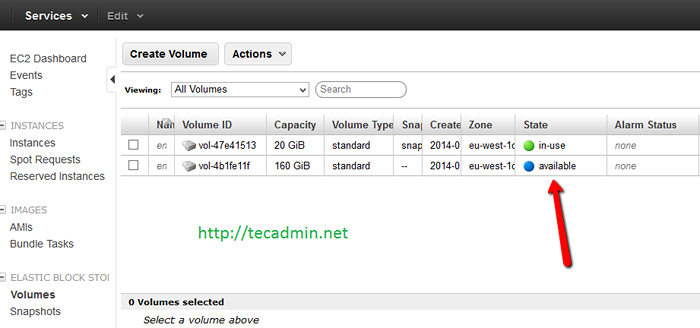
Etapa 2: Anexe o volume EBS
Como você criou um volume EBS em sua conta, vamos anexá -lo em sua instância de sua escolha. Siga abaixo a opção de navegação para encontrar as opções.
- Selecione novo volume >> Ações Menu >> Selecione Anexe o volume
Ele mostrará a caixa de entrada como abaixo. Selecione a instância à qual você precisa anexar.
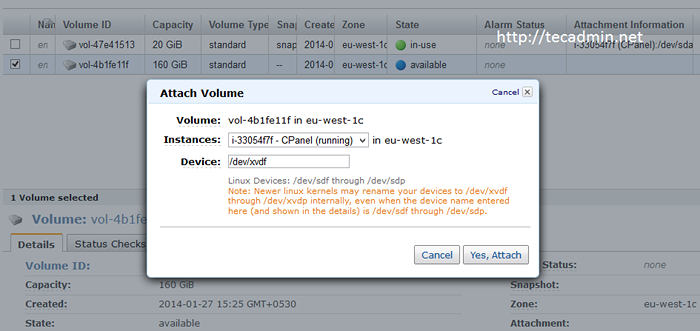
Etapa 3: Volume do Monte EBS no servidor
Depois de concluir a etapa acima, agora o novo volume listará seu sistema. Você pode verificar isso usando 'fdisk -lComando. Este artigo assume que o disco recém - /dev/xvdf.
Agora use o seguinte comando para criar um novo sistema de arquivos para o volume EBS recém -anexado, execute abaixo o comando com cuidado e verifique se você está formatando o volume certo.
# mkfs /dev /xvdf
Depois de criar o sistema de arquivos, vamos montar este disco no seu ponto de montagem para por exemplo: /mnt usando o seguinte comando.
# montagem /dev /xvdf /mnt
Adicione a entrada abaixo no final do arquivo /etc/fstab para ativar o disco de montagem automática no seu sistema reiniciar.
/dev /xvdf /mnt ext4 padrões 1 1

